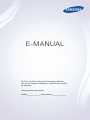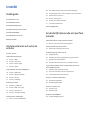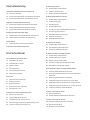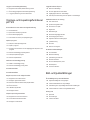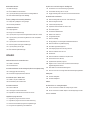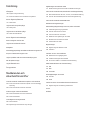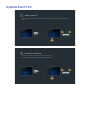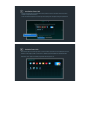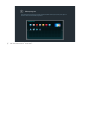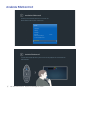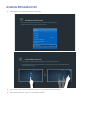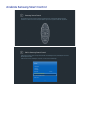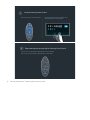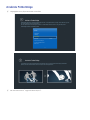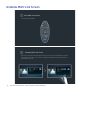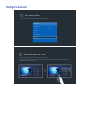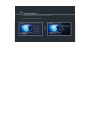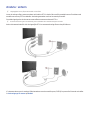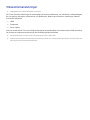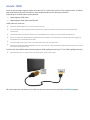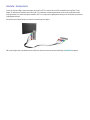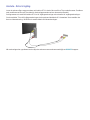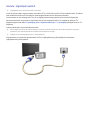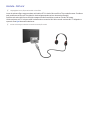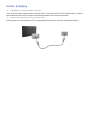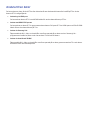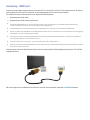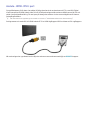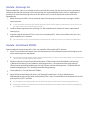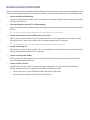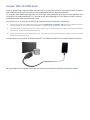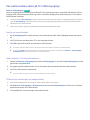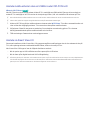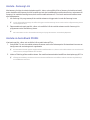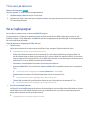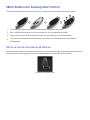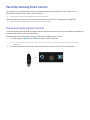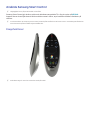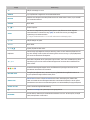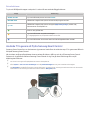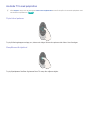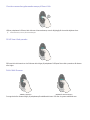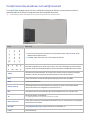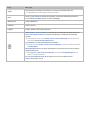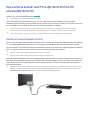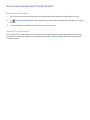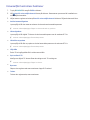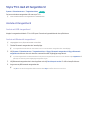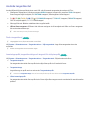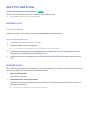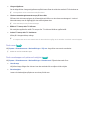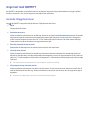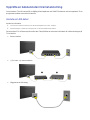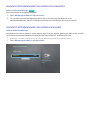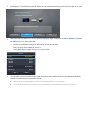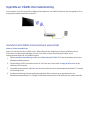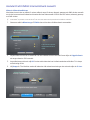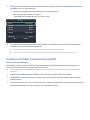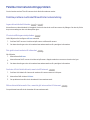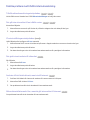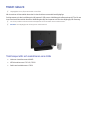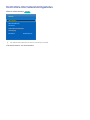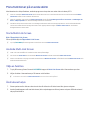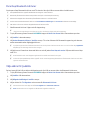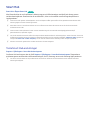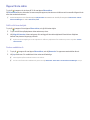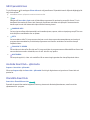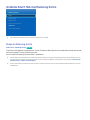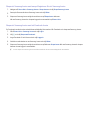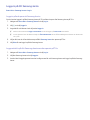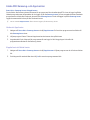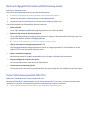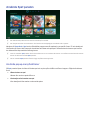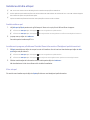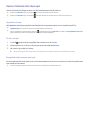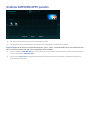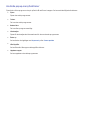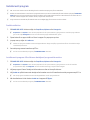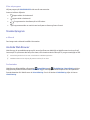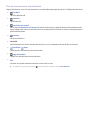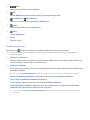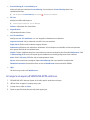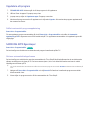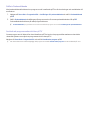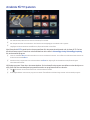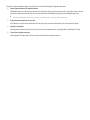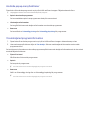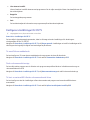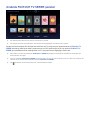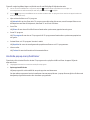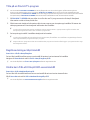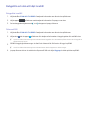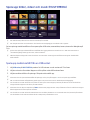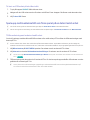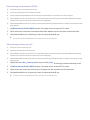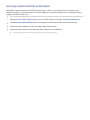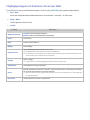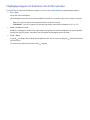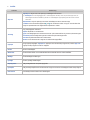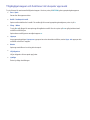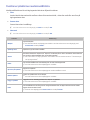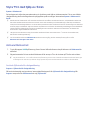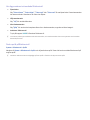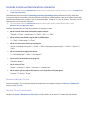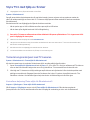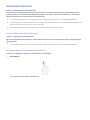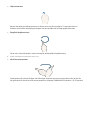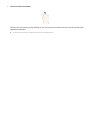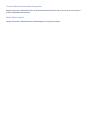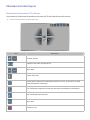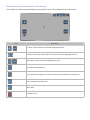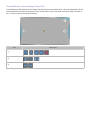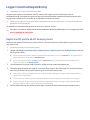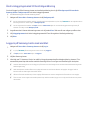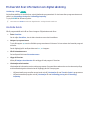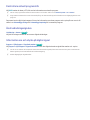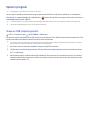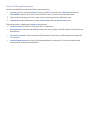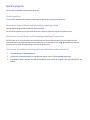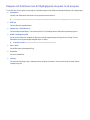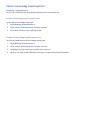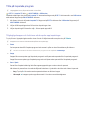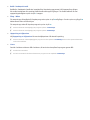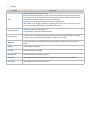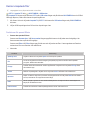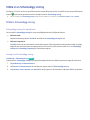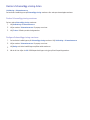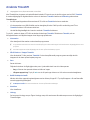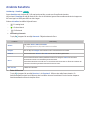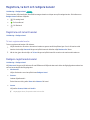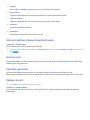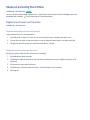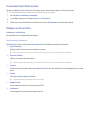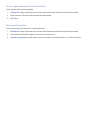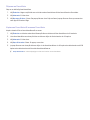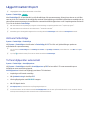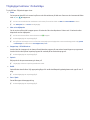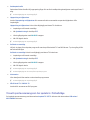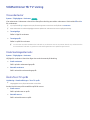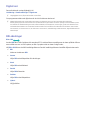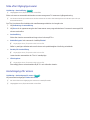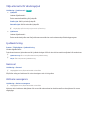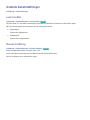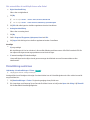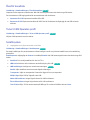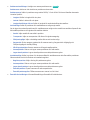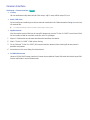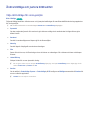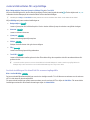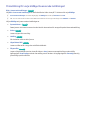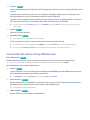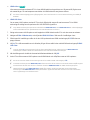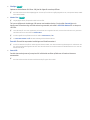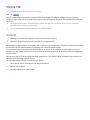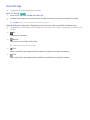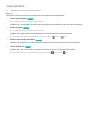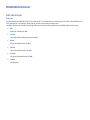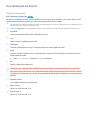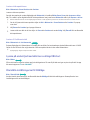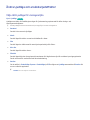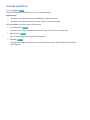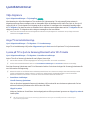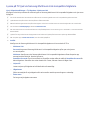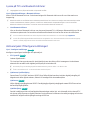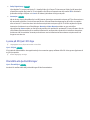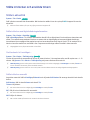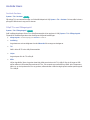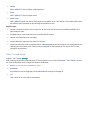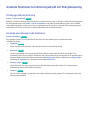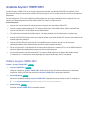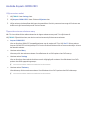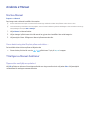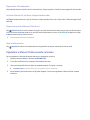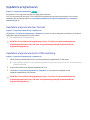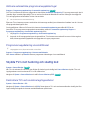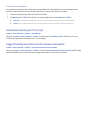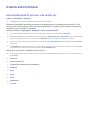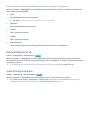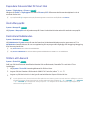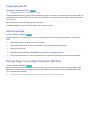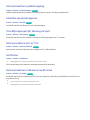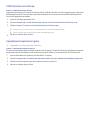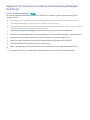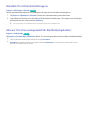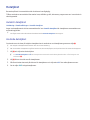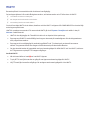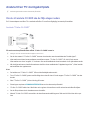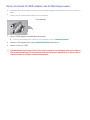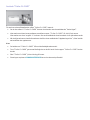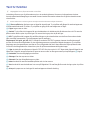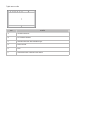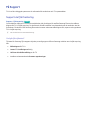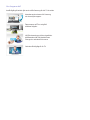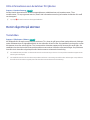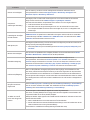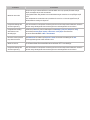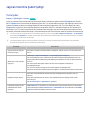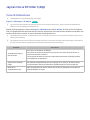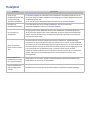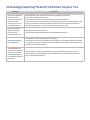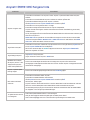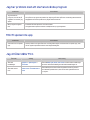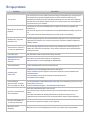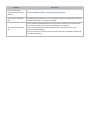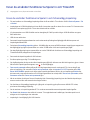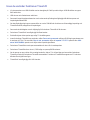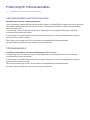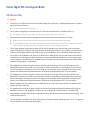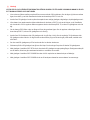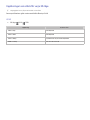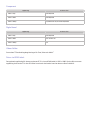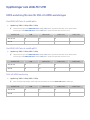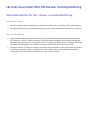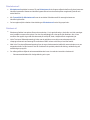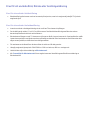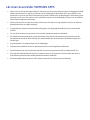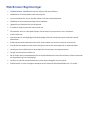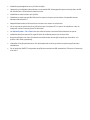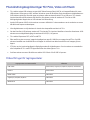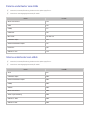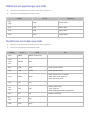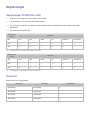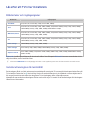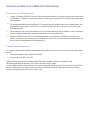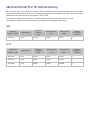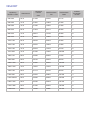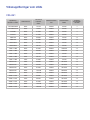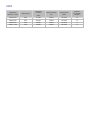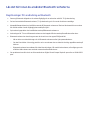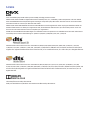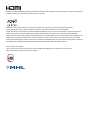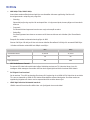E-MANUAL
Tack för att du har valt den här Samsung-produkten.
För en mer komplett kundtjänst, registrera din produkt
på adressen
www.samsung.com/register
Modell______________ Serienummer______________

Innehåll
Snabbguide
Använda Smart-TV:n
Använda Röstkontroll
Använda Rörelsekontroll
Använda Samsung Smart Control
Använda Fotbollsläge
Använda Multi-Link Screen
Redigera kanaler
Ansluta antennen och externa
enheter
Ansluta - antenn
Videoenhetsanslutningar
14 Ansluta - HDMI
15 Ansluta - komponent
16 Ansluta - Extern ingång
17 Ansluta - SCART
TV-ljud genom de externa högtalarna
18 Ansluta - HDMI (ARC)
19 Ansluta - digitalljud (optiskt)
20 Ansluta - hörlurar
21 Ansluta - ljudutgång
Ansluta till en dator
23 Anslutning - HDMI-port
24 Ansluta - HDMI- (DVI-) port
25 Ansluta - Samsung Link
25 Ansluta - hemnätverk (DLNA)
Ansluta med en mobil enhet
27 Ansluta - MHL-till-HDMI-kabel
28 Den mobila enhetens skärm på TV:n (Skärmspegling)
29 Ansluta mobila enheter utan en trådlös router (Wi-Fi Direct)
29 Ansluta via Smart View 2.0
30 Ansluta - Samsung Link
30 Ansluta via hemnätverk (DLNA)
31 TV:ns namn på nätverket
Val av ingångssignal
Använda fjärrplacerade och perifera
enheter
Sätta i batterierna i Samsung Smart Control
32 När du ser den här alarmikonen på skärmen...
Para ihop Samsung Smart Control
33 Återansluter Samsung Smart Control
Använda Samsung Smart Control
34 Knappfunktioner
36 Använda TV:n genom att flytta Samsung Smart Control
37 Använda TV:n med pekplattan
39 Visa fjärrkontrollen på skärmen (virtuell fjärrkontroll)
Styra externa enheter med TV:ns fjärrkontroll (Inst. för
universalfjärrkontroll)
41 Installera Universal Remote Control
42 Styra externa enheter med TV:ns fjärrkontroll
43 Universalfjärrkontrollens funktioner
Styra TV:n med ett tangentbord
44 Ansluta ett tangentbord
45 Använda tangentbordet
Styra TV:n med en mus
46 Ansluta en mus
46 Använda musen
Ange text med QWERTY
48 Använda tilläggsfunktioner
II

Internetanslutning
Upprätta en kabelansluten internetanslutning
49 Ansluta en LAN-kabel
50 Ansluta till ett kabelanslutet internetnätverk automatiskt
50 Ansluta till ett kabelanslutet internetnätverk manuellt
Upprätta en trådlös internetanslutning
52 Ansluta till ett trådlöst internetnätverk automatiskt
53 Ansluta till ett trådlöst internetnätverk manuellt
54 Ansluta till ett trådlöst internetnätverk med WPS
Felsöka internetanslutningsproblem
55 Felsöka problem med kabelförsedd internetanslutning
56 Felsöka problem med trådlös internetanslutning
Mobilt nätverk
57 Telefonoperatör och modellnamn som stöds
Kontrollera internetanslutningsstatus
Smarta funktioner
Flera funktioner på en enda skärm
59 Starta Multi-Link Screen
59 Använda Multi-Link Screen
59 Välja en funktion
59 Ändra kanal/volym
60 Para ihop Bluetooth-hörlurar
60 Välja skärm för ljudkälla
Smart Hub
61 Testa Smart Hub-anslutningar
62 Öppna Första skärm
63 Gå till panelskärmen
63 Använda Smart Hub – självstudie
63 Återställa Smart Hub
Använda Smart Hub med Samsung-konto
64 Skapa en Samsung-konto
66 Logga in på ditt Samsung-konto
67 Länka Mitt Samsung- och App-konton
68 Ändra och lägga till information på ditt Samsung-konto
68 Ta bort alla Samsung-konton från TV:n
Använda Spel-panelen
69 Använda popup-menyfunktioner
70 Installera och köra ett spel
71 Hantera hämtade eller köpta spel
Använda SAMSUNG APPS-panelen
73 Använda popup-menyfunktioner
74 Installera ett program
75 Standardprogram
75 Använda Web Browser
78 Arrangera om appar på SAMSUNG APPS-skärmen
79 Ta bort ett program från TV:n
79 Betygsätta/recensera ett program
80 Uppdatera ett program
80 SAMSUNG APPS Egenskaper
Använda På TV-panelen
84 Använda popup-menyfunktioner
84 Visa detaljerad programinformation
85 Konfigurera Inställningar för På TV
Använda FILM OCH TV-SERIER-panelen
87 Använda popup-menyfunktioner
88 Titta på en film/ett TV-program
88 Begränsa visning av köpt innehåll
88 Hindra barn från att titta på UHD-vuxeninnehåll
89 Betygsätta och dela ett köpt innehåll
Spela upp bilder, videor och musik (MULTIMEDIA)
90 Spela upp medieinnehåll från en USB-enhet
91 Spela upp multimedieinnehåll som finns sparat på en dator/
mobil enhet
93 Spela upp medieinnehåll från en Molntjänst
94 Tillgängliga knappar och funktioner när du visar bilder
95 Tillgängliga knappar och funktioner när du tittar på video
97 Tillgängliga knappar och funktioner när du spelar upp musik
98 Funktioner på skärmen medieinnehållslista
Styra TV:n med hjälp av rösten
99 Aktivera Röstkontroll
101 Använda funktionen Röstinteraktion interaktivt
Styra TV:n med hjälp av rörelser
102 Testa det omgivande ljuset med TV-kameran
103 Aktivera Rörelsekontroll
107 Rörelsekontroll-skärmlayout
II III

Logga in med Ansiktsigenkänning
110 Registrera ditt ansikte på ditt Samsung-konto
111 Ändra inloggningsmetod till Ansiktsigenkänning
111 Logga in på Samsung-konto med ansiktet
Visnings- och inspelningsfunktioner
på TV:n
En översikt över information om digital sändning
112 Använda Guide
113 Kontrollera aktuell programinfo
113 Ändra sändningssignalen
113 Information om och styrka på digital signal
Spela in program
114 Skapa en USB-inspelningsenhet
116 Spela in program
117 Knappar och funktioner som är tillgängliga när du spelar in ett
program
118 Hantera Schemalägg inspelningslistan
119 Titta på inspelade program
122 Hantera inspelade filer
Ställa in en Schemalägg visning
123 Ställa in Schemalägg visning
124 Hantera Schemalägg visning-listan
Använda Timeshift
Använda Kanallista
Registrera, ta bort och redigera kanaler
127 Registrera och ta bort kanaler
127 Redigera registrerade kanaler
128 Aktivera/inaktivera lösenordsskydd på kanaler
128 Ändra nummer
128 Låsa/låsa upp kanaler
128 Redigera kanalnr
Skapa en personlig Favoritlista
129 Registrera en kanal som Favoriter
130 Visa endast Favoritlista-kanaler
130 Redigera en Favoritlista
Lägga till realism till sport
133 Aktivera Fotbollsläge
133 Ta fram höjdpunkter automatiskt
134 Tillgängliga funktioner i Fotbollsläge
135 Visa ett sportevenemang som har spelats in i Fotbollsläge
Stödfunktioner för TV-visning
136 Visa undertexter
136 Undertextningsalternativ
136 Ändra Text-TV-språk
137 Digital text
137 BIB-sändningar
138 Söka efter tillgängliga kanaler
138 Anslutningstyp för antenn
139 Välja alternativ för sändningsljud
139 Ljudbeskrivning
139 Genreval
139 Aktivera vuxengenre
Använda Kanalinställningar
140 Land (område)
140 Manuell inställning
141 Fininställning av skärmen
142 Överför kanallista
142 Ta bort CAM Operator-profil
142 Satellitsystem
144 Common Interface
Bild- och ljudinställningar
Ändra bildläge och justera bildkvalitet
145 Välja rätt bildläge för visningsmiljön
146 Justera bildkvaliteten för varje bildläge
147 Fininställning för varje bildläge (Avancerade inställningar)
148 Justera bilden för enklare visning (Bildalternativ)
Visning i 3D
151 Starta 3D
152 Ändra 3D-läge
153 Justera 3D-effekt
IV

Bildstödsfunktioner
154 BIB-sändningar
155 Ändra Bildstorlek och Position
156 Lyssna på endast ljud med skärmen avstängd (Bild av)
156 Återställa inställningarna för Bildläge
Ändra Ljudläge och använda ljudeffekter
157 Välja rätt Ljudläge för visningsmiljön
158 Använda ljudeffekter
Ljudstödsfunktioner
159 Välja högtalare
159 Ange TV:ns installationstyp
159 Lyssna på TV:ns ljud via Samsung Bluetooth eller Wi-Fi Audio
160 Lyssna på TV-ljud via Samsung Multiroom Link-kompatibla
högtalare
161 Lyssna på TV:n via Bluetooth-hörlurar
161 Aktivera ljudet (Ytterligare inställningar)
162 Lyssna på 3D-ljud i 3D-läge
162 Återställa alla ljudinställningar
Allmänt
Ställa in klockan och använda timern
163 Ställa in aktuell tid
164 Använda timers
Använda funktionerna Inbränningsskydd och Energibesparing
166 Förebygga skärminbränning
166 Använda energibesparande funktioner
Använda Anynet+ (HDMI-CEC)
167 Ställa in Anynet+ (HDMI-CEC)
168 Använda Anynet+ (HDMI-CEC)
Använda e-Manual
169 Starta e-Manual
169 Ytterligare e-Manual-funktioner
170 Uppdatera e-Manual till den senaste versionen
Uppdatera programvaran
171 Uppdatera programvara över internet
171 Uppdatera programvara med en USB-anslutning
172 Aktivera automatiska programvaruuppdateringar
172 Programvaruuppdatering via satellitkanal
Skydda TV:n mot hackning och skadlig kod
172 Kontrollera TV:n och anslutna lagringsenheter
173 Automatisk skanning när TV:n är på
173 Lägga till skadlig kod i listan över blockerade automatiskt
Använda andra funktioner
174 Aktivera Röstguide för personer med nedsatt syn
175 Aktivera Högkontrast på
175 Justera Menytransparens
176 Expandera fokusområdet för Smart Hub
176 Ändra Menyspråk
176 Kontrollera Meddelanden
176 Ställa in ett Lösenord
177 Programklassific.lås
177 Aktivera Spelläge
177 Få fylliga färger och överlägsen bildkvalitet (BD Wise)
178 Aktivera/inaktivera Ljudåterkoppling
178 Låsa/låsa upp panelknapparna
178 Visa/dölja logotypen för Samsung vid start
178 Aktivera snabbare start av TV:n
178 Antiflimmer
178 Aktivera/inaktivera indikatorerna på fronten
179 UHD Evolution-box säk.kop.
179 Uppdaterade inspelade program
180 Registrera TV:n som en DivX-certifierad enhet (titta på
avgiftsbelagda DivX-filmer)
181 Återställa TV:n till fabriksinställningarna
181 Göra om TV:n till en visningsmodell (för återförsäljningsbutiker)
Datatjänst
182 Autokör datatjänst
182 Använda datatjänst
HbbTV
Ansluta till en TV-visningskortplats
184 Om du vill ansluta CI CARD ska du följa stegen nedan:
185 Om du vill ansluta CI CARD-adaptern ska du följa stegen nedan:
Text-tv-funktion
IV V

Felsökning
Få Support
189 Support via Fjärrhantering
191 Hitta informationen som du behöver för tjänsten
Det är något fel på skärmen
191 Testa bilden
Jag kan inte höra ljudet tydligt
194 Testa ljudet
Jag kan inte se 3D-bilder tydligt
195 Testa 3D-bildkvaliteten
Det är något fel med sändningen
Datorn fungerar inte korrekt
Jag kan inte ansluta till internet
Datatjänst
Schemalägg inspelning/Timeshift-funktionen fungerar inte
Anynet+ (HDMI-CEC) fungerar inte
Jag har problem med att starta/använda program
Min fil spelas inte upp
Jag vill återställa TV:n
Övriga problem
Meddelanden och
säkerhetsföreskrifter
Innan du använder funktionerna Spelar in och Timeshift
203 Innan du använder funktionerna Spelar in och Schemalägg
inspelning
204 Innan du använder funktionen Timeshift
Friskrivning för S-Recommendation
205 S Recommendation med Voice Interaction
205 S Recommendation
Innan läget 3D-visning används
206 3D-föreskrifter
209 Upplösningar som stöds för varje 3D-läge
Upplösningar som stöds för UHD
211 HDMI-anslutning förutom för MHL-till-HDMI-anslutningen
Läs innan du använder Röst, Rörelse eller Ansiktsigenkänning
212 Säkerhetsföreskrifter för röst-, rörelse-, och ansiktsidentifiering
214 Krav för att använda Röst, Rörelse eller Ansiktsigenkänning
Läs innan du använder SAMSUNG APPS
Web Browser Begränsningar
Filanvändningsbegränsningar för Foto, Video och Musik
219 Filöverföringar för lagringsenheter
220 Externa undertexter som stöds
220 Interna undertexter som stöds
221 Bildformat och upplösningar som stöds
221 Musikformat och kodeks som stöds
222 Videokodeks som stöds
Begränsningar
224 Begränsningar för BIB (bild-i-bild)
224 Flexibel CI
Läs efter att TV:n har installerats
225 Bildstorlekar och ingångssignaler
225 Installera Kensington-lås (antistöld)
226 Läs innan du ställer in en trådlös internetanslutning
Säkerhetsföreskrifter för datoranslutning
227 IBM
227 MAC
228 VESA DMT
Videoupplösningar som stöds
229 CEA-861
230 HDMI
Läs det här innan du använder Bluetooth-enheterna
231 Begränsningar för användning av Bluetooth
Licens
Ordlista
VI

1
Använda Smart-TV:n
Samsung Smart TV
Smart TV kan ladda ned applikationer och utforska Internet. Anslut till Internet för att utnyttja TV:n
fult ut.
Ansluta TV:n till Internet
1. Anslut TV:n till Internet via trådbunden eller trådlös anslutning.
2.
Ställ in Nätverksinställningar via Nätverk > Nätverksinställningar.
Snabbguide

2
Installation Smart Hub
Smart Kontroll-tjänster finns på de 5 Smart Hub-panelerna. Innan du använder Smart Hub, ställ in
området och tjänsteleverantören.
Du kan använda olika tjänster som Samsung kan erbjuda genom att följa anvisningarna på skärmen.
Ställ in Smart Hub
Ställ in Smart Hub
Använda Smart Hub
Smart Hub är hjärtat i en Samsung Smart TV. Den är indelad i 5 paneler som visas upptill på Smart Hub-
skärmen. Du har tillgång till På TV, FILM OCH TV-SERIER, Spel, MULTIMEDIA och SAMSUNG APPS.
Gå till Smart Hub > Appar och hämta program från Samsung Smart TV.

4
Använda Röstkontroll
Installation Röstkontroll
Du kan styra vissa funktioner på den här TV:n med din röst.
Aktivera Röstkontroll via System > Röstkontroll.
System
Tillgänglighet
Inställning
Fotbollsläge
Menyspråk Svenska
Smart Control-inställningar
Inst. för universalfjärrkontroll
Röstkontroll
Använda Röstkontroll
Tryck på VOICE-knappen på Samsung Smart Control och säg "Hjälp" för att visa hela listan över
röstkommandon.
"
Mer information finns i ”Styra TV:n med hjälp av rösten”.

4 5
Använda Rörelsekontroll
"
Tillgänglighet beror på specifik modell och område.
Installation Rörelsekontroll
Du kan styra vissa funktioner på den här TV:n med hand- eller fingerrörelser.
Aktivera Rörelsekontroll via System > Rörelsekontroll.
System
Inställning
Fotbollsläge
Menyspråk Svenska
Smart Control-inställningar
Inst. för universalfjärrkontroll
Röstkontroll
Rörelsekontroll På
Använda Rörelsekontroll
1. Höj en hand med pekfingret pekande uppåt tills en pilmarkör visas på skärmen.
2. Rör på handen för att styra pekaren på skärmen, och gör sedan en rörelse som att klicka på en mus
för att klicka på en knapp.
"
En TV-kamera (säljs separat) måste anslutas för att kunna använda Rörelsekontroll.
"
Mer information finns i ”Styra TV:n med hjälp av rörelser”.

6
Använda Samsung Smart Control
Samsung Smart Control
Använd Samsung Smart Control för att öppna olika funktioner via knapparna SEARCH, KEYPAD,
SOURCE och VOICE. Du kan dessutom flytta pekaren genom att tryck på och hålla lätt i pekplattan.
Ställ in Samsung Smart Control
Ställ in Samsung Smart Control enligt dina önskemål. Till inställningarna hör pekkänslighet och storlek
på skärmfjärrkontrollen.
Ställ in Smart Control-inställningar via System > Smart Control-inställningar.
System
Tillgänglighet
Inställning
Fotbollsläge
Menyspråk Svenska
Smart Control-inställningar
Inst. för universalfjärrkontroll
Röstkontroll

6 7
Använda Samsung Smart Control
Använd knapparna för att utföra åtgärder. Rör på Samsung Smart Control samtidigt som du
håller på pekplattan för att flytta fokus.
Öppna alternativmenyn med hjälp av Samsung Smart Control
Sedan du har tryckt på och hållit i knappen
b
visas menyn automatiskt.
Sedan du har tryckt på och hållit i knappen
}
visas info automatiskt.
"
Mer information finns i ”Använda Samsung Smart Control”.

8
Använda Fotbollsläge
"
Tillgänglighet beror på specifik modell och område.
Aktivera Fotbollsläge
Fotbollsläge aktiverar optimala inställningar för bild- och ljudprestanda, som gör att du känner dig som
om du var på plats vid sportevenemang.
För att spela in sportevenemanget ansluter du USB (HDD)-enheten till TV:n och går till System >
Fotbollsläge. Ställ in Fotbollsläge på På.
System
Tillgänglighet
Inställning
Fotbollsläge
Menyspråk Svenska
Smart Control-inställningar
Inst. för universalfjärrkontroll
Röstkontroll
Använda Fotbollsläge
Tryck på Enter när du tittar på ett sportevenemang och tryck sedan på önskad knapp på skärmen.
Spela in, använd sociala media, zooma, och spara och se höjdpunkter.
"
Mer information finns i ”Lägga till realism till sport”.

8 9
Använda Multi-Link Screen
Köra Multi-Link Screen
Tryck på knappen M.SCREEN.
Använda Multi-Link Screen
Sedan du har valt önskad skärm med hjälp av Samsung Smart Control, sök på webbplatsen eller spela
en app medan du tittar på TV:n. Om du trycker på knappen M.SCREEN kan du välja en funktion som
stöds på Multi-Link Screen.
"
Mer information finns i ”Flera funktioner på en enda skärm”.

10
Redigera kanaler
Köra redigera kanaler
Kör Redigera kanal och gå till Utsändning > Redigera kanal.
Utsändning
Autoinställning
Antenn Kabel
Kanallista
Guide
Schemahanterare
Redigera kanal
Red. favoriter
Ändra kanalnummer eller -namn
Välj Ändra nummer och ändra sedan kanalens ordning i listan.
För att ta bort kanaler från listan, markera kanalerna med hjälp av Samsung Smart Controls pekplatta eller
riktningspilar och radera dem sedan.
Ändra nummer Ändra nummer

10 11
Sortera kanallistan
1. Välj en digital kanal i listan och välj sedan Alternativ > Sorterar.
2. Välj önskad metod för sortering av listan.
Sorterar
Alternativ Alternativ

12
Ansluta - antenn
"
Tillgänglighet beror på specifik modell och område.
Innan du ansluter några externa enheter och kablar till TV:n ska du först verifiera modellnumret. En etikett med
modellnumret finns på TV:ns baksida. Anslutningsmetoden varierar beroende på modell.
Om sändningssignaler ska kunna tas emot måste en antenn anslutas till TV:n.
"
En antennanslutning är inte nödvändig när en kabelbox eller satellitmottagare används.
Anslut rätt antennkabel för din visningsmiljö till TV:ns antennanslutning såsom visas på bilderna.
Vi rekommenderar att du ansluter båda kontakterna med en multibrytare, DiSEqC-brytare eller liknande och ställer
in Anslutningstyp för antenn på Dubbel.
Ansluta antennen och externa enheter

12 13
Videoenhetsanslutningar
"
Tillgänglighet beror på specifik modell och område.
Din TV har flera olika anslutningar för videoingång från externa videoenheter, t.ex. kabelboxar, satellitmottagare,
Blu-ray-spelare, dvd-spelare, videokameror och spelkonsoler. Nedan visas en lista över anslutningar i fallande
ordning för bildkvalitet.
●
HDMI
●
Component
●
Extern ingång
Anslut en videoenhet till TV:n via en HDMI-anslutning för bästa bildkvalitet. Om enheten saknar HDMI-anslutning
kan du testa en component-anslutning för att få nästintill perfekt bildkvalitet.
"
Antalet anslutningar och deras namn och placering kan variera med modell.
"
Se den externa enhetens bruksanvisning när du ansluter den till TV:n. Antalet externa anslutningar och deras namn och
placering kan variera beroende på tillverkare.

14
Ansluta - HDMI
Innan du ansluter några externa enheter och kablar till TV:n ska du först verifiera TV:ns modellnummer. En etikett
med modellnumret finns på TV:ns baksida. Anslutningsmetoden varierar beroende på modell.
Följande typer av HDMI-kablar rekommenderas:
●
Höghastighets-HDMI-kabel
●
Höghastighets-HDMI-kabel med Ethernet
HDMI-kablar har vissa krav:
"
Använd en HDMI-kabel som är 14 mm tjock eller tunnare.
"
Om du använder en icke-godkänd HDMI-kabel kan det resultera i att bilden inte visas eller att det uppstår fel på
anslutningen.
"
Vissa HDMI-kablar och enheter kanske inte är kompatibla med TV:n på grund av olika HDMI-specifikationer.
"
Denna TV stöder inte HDMI Ethernet-kanalfunktionen. Ethernet är ett LAN-nätverk (Local Area Network) byggt med
koaxialkablar som standardiserats av IEEE.
"
Prova en kabel som är kortare än 3 m för att få näst bästa UHD-visningskvalitet.
"
HDCP 2.2 kan endast använda HDMI(MHL)-porten. HDCP står för "High-bandwidth Digital Content Protection" och är till
för skydd av videoupphovsrätt.
Se bilden och anslut HDMI-kabeln till videoenhetens HDMI-utgångsanslutning och TV:ns HDMI-ingångsanslutning.
"
Antalet anslutningar och deras namn och placering kan variera med modell.
När anslutningen har upprättats kan du välja den anslutna externa enheten med hjälp av SOURCE-knappen.
Sidan laddas...
Sidan laddas...
Sidan laddas...
Sidan laddas...
Sidan laddas...
Sidan laddas...
Sidan laddas...
Sidan laddas...
Sidan laddas...
Sidan laddas...
Sidan laddas...
Sidan laddas...
Sidan laddas...
Sidan laddas...
Sidan laddas...
Sidan laddas...
Sidan laddas...
Sidan laddas...
Sidan laddas...
Sidan laddas...
Sidan laddas...
Sidan laddas...
Sidan laddas...
Sidan laddas...
Sidan laddas...
Sidan laddas...
Sidan laddas...
Sidan laddas...
Sidan laddas...
Sidan laddas...
Sidan laddas...
Sidan laddas...
Sidan laddas...
Sidan laddas...
Sidan laddas...
Sidan laddas...
Sidan laddas...
Sidan laddas...
Sidan laddas...
Sidan laddas...
Sidan laddas...
Sidan laddas...
Sidan laddas...
Sidan laddas...
Sidan laddas...
Sidan laddas...
Sidan laddas...
Sidan laddas...
Sidan laddas...
Sidan laddas...
Sidan laddas...
Sidan laddas...
Sidan laddas...
Sidan laddas...
Sidan laddas...
Sidan laddas...
Sidan laddas...
Sidan laddas...
Sidan laddas...
Sidan laddas...
Sidan laddas...
Sidan laddas...
Sidan laddas...
Sidan laddas...
Sidan laddas...
Sidan laddas...
Sidan laddas...
Sidan laddas...
Sidan laddas...
Sidan laddas...
Sidan laddas...
Sidan laddas...
Sidan laddas...
Sidan laddas...
Sidan laddas...
Sidan laddas...
Sidan laddas...
Sidan laddas...
Sidan laddas...
Sidan laddas...
Sidan laddas...
Sidan laddas...
Sidan laddas...
Sidan laddas...
Sidan laddas...
Sidan laddas...
Sidan laddas...
Sidan laddas...
Sidan laddas...
Sidan laddas...
Sidan laddas...
Sidan laddas...
Sidan laddas...
Sidan laddas...
Sidan laddas...
Sidan laddas...
Sidan laddas...
Sidan laddas...
Sidan laddas...
Sidan laddas...
Sidan laddas...
Sidan laddas...
Sidan laddas...
Sidan laddas...
Sidan laddas...
Sidan laddas...
Sidan laddas...
Sidan laddas...
Sidan laddas...
Sidan laddas...
Sidan laddas...
Sidan laddas...
Sidan laddas...
Sidan laddas...
Sidan laddas...
Sidan laddas...
Sidan laddas...
Sidan laddas...
Sidan laddas...
Sidan laddas...
Sidan laddas...
Sidan laddas...
Sidan laddas...
Sidan laddas...
Sidan laddas...
Sidan laddas...
Sidan laddas...
Sidan laddas...
Sidan laddas...
Sidan laddas...
Sidan laddas...
Sidan laddas...
Sidan laddas...
Sidan laddas...
Sidan laddas...
Sidan laddas...
Sidan laddas...
Sidan laddas...
Sidan laddas...
Sidan laddas...
Sidan laddas...
Sidan laddas...
Sidan laddas...
Sidan laddas...
Sidan laddas...
Sidan laddas...
Sidan laddas...
Sidan laddas...
Sidan laddas...
Sidan laddas...
Sidan laddas...
Sidan laddas...
Sidan laddas...
Sidan laddas...
Sidan laddas...
Sidan laddas...
Sidan laddas...
Sidan laddas...
Sidan laddas...
Sidan laddas...
Sidan laddas...
Sidan laddas...
Sidan laddas...
Sidan laddas...
Sidan laddas...
Sidan laddas...
Sidan laddas...
Sidan laddas...
Sidan laddas...
Sidan laddas...
Sidan laddas...
Sidan laddas...
Sidan laddas...
Sidan laddas...
Sidan laddas...
Sidan laddas...
Sidan laddas...
Sidan laddas...
Sidan laddas...
Sidan laddas...
Sidan laddas...
Sidan laddas...
Sidan laddas...
Sidan laddas...
Sidan laddas...
Sidan laddas...
Sidan laddas...
Sidan laddas...
Sidan laddas...
Sidan laddas...
Sidan laddas...
Sidan laddas...
Sidan laddas...
Sidan laddas...
Sidan laddas...
Sidan laddas...
Sidan laddas...
Sidan laddas...
Sidan laddas...
Sidan laddas...
Sidan laddas...
Sidan laddas...
Sidan laddas...
Sidan laddas...
Sidan laddas...
Sidan laddas...
Sidan laddas...
Sidan laddas...
Sidan laddas...
Sidan laddas...
Sidan laddas...
Sidan laddas...
Sidan laddas...
Sidan laddas...
Sidan laddas...
Sidan laddas...
Sidan laddas...
Sidan laddas...
Sidan laddas...
Sidan laddas...
Sidan laddas...
-
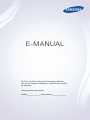 1
1
-
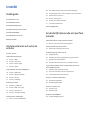 2
2
-
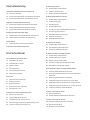 3
3
-
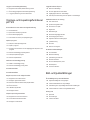 4
4
-
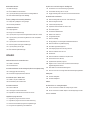 5
5
-
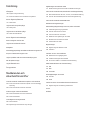 6
6
-
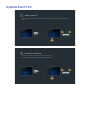 7
7
-
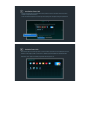 8
8
-
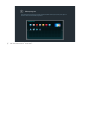 9
9
-
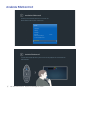 10
10
-
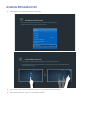 11
11
-
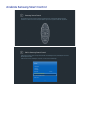 12
12
-
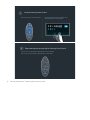 13
13
-
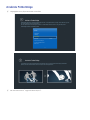 14
14
-
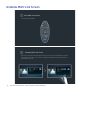 15
15
-
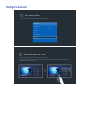 16
16
-
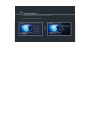 17
17
-
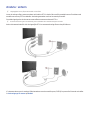 18
18
-
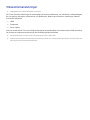 19
19
-
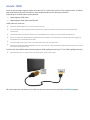 20
20
-
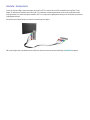 21
21
-
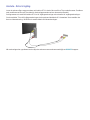 22
22
-
 23
23
-
 24
24
-
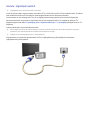 25
25
-
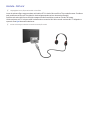 26
26
-
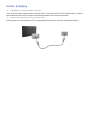 27
27
-
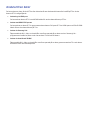 28
28
-
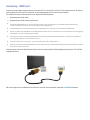 29
29
-
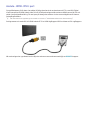 30
30
-
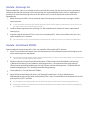 31
31
-
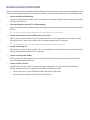 32
32
-
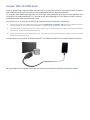 33
33
-
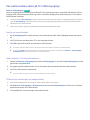 34
34
-
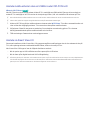 35
35
-
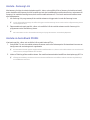 36
36
-
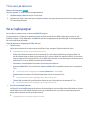 37
37
-
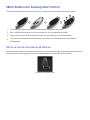 38
38
-
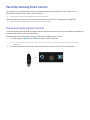 39
39
-
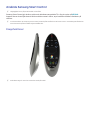 40
40
-
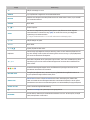 41
41
-
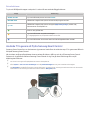 42
42
-
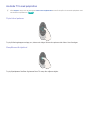 43
43
-
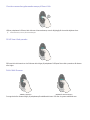 44
44
-
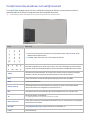 45
45
-
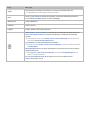 46
46
-
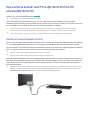 47
47
-
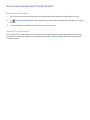 48
48
-
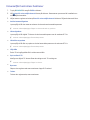 49
49
-
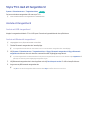 50
50
-
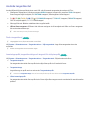 51
51
-
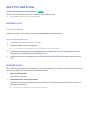 52
52
-
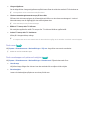 53
53
-
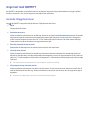 54
54
-
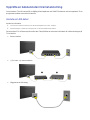 55
55
-
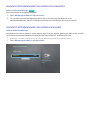 56
56
-
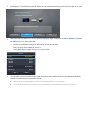 57
57
-
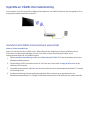 58
58
-
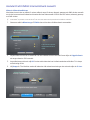 59
59
-
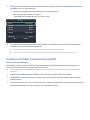 60
60
-
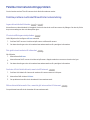 61
61
-
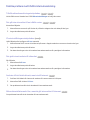 62
62
-
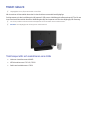 63
63
-
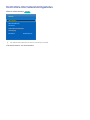 64
64
-
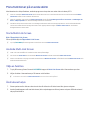 65
65
-
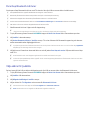 66
66
-
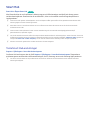 67
67
-
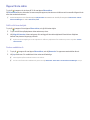 68
68
-
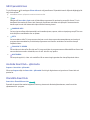 69
69
-
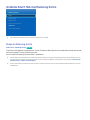 70
70
-
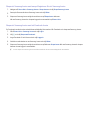 71
71
-
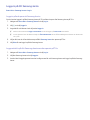 72
72
-
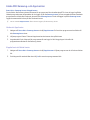 73
73
-
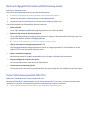 74
74
-
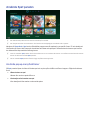 75
75
-
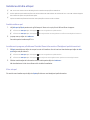 76
76
-
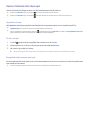 77
77
-
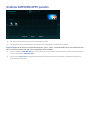 78
78
-
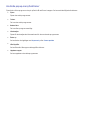 79
79
-
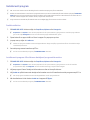 80
80
-
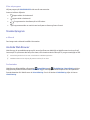 81
81
-
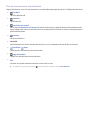 82
82
-
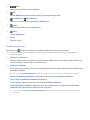 83
83
-
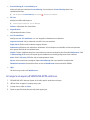 84
84
-
 85
85
-
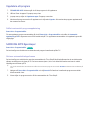 86
86
-
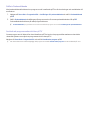 87
87
-
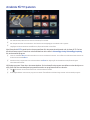 88
88
-
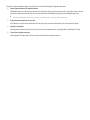 89
89
-
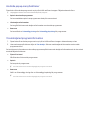 90
90
-
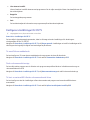 91
91
-
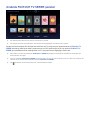 92
92
-
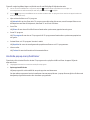 93
93
-
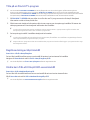 94
94
-
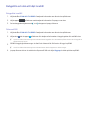 95
95
-
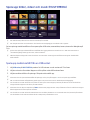 96
96
-
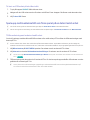 97
97
-
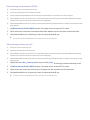 98
98
-
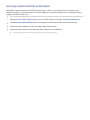 99
99
-
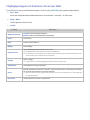 100
100
-
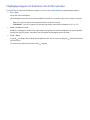 101
101
-
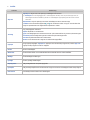 102
102
-
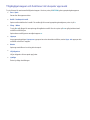 103
103
-
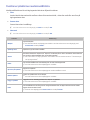 104
104
-
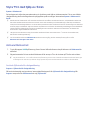 105
105
-
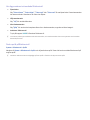 106
106
-
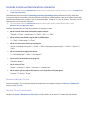 107
107
-
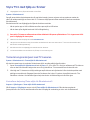 108
108
-
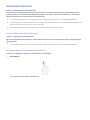 109
109
-
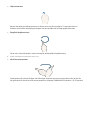 110
110
-
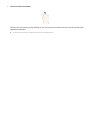 111
111
-
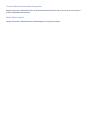 112
112
-
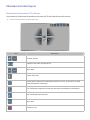 113
113
-
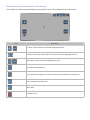 114
114
-
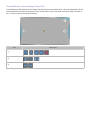 115
115
-
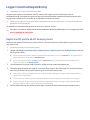 116
116
-
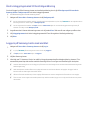 117
117
-
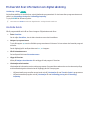 118
118
-
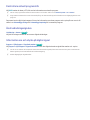 119
119
-
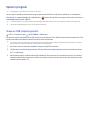 120
120
-
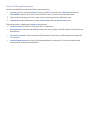 121
121
-
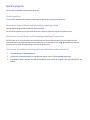 122
122
-
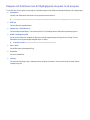 123
123
-
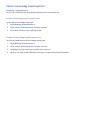 124
124
-
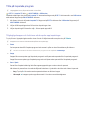 125
125
-
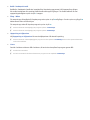 126
126
-
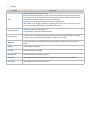 127
127
-
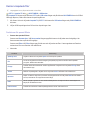 128
128
-
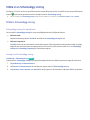 129
129
-
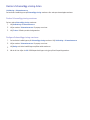 130
130
-
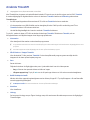 131
131
-
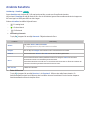 132
132
-
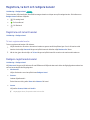 133
133
-
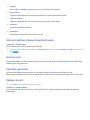 134
134
-
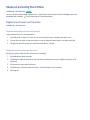 135
135
-
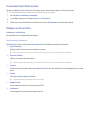 136
136
-
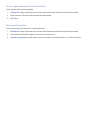 137
137
-
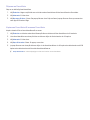 138
138
-
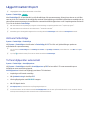 139
139
-
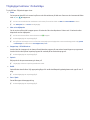 140
140
-
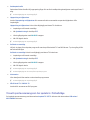 141
141
-
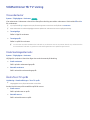 142
142
-
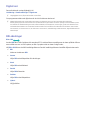 143
143
-
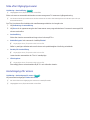 144
144
-
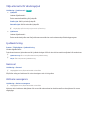 145
145
-
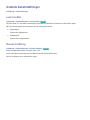 146
146
-
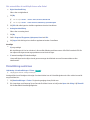 147
147
-
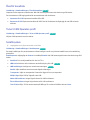 148
148
-
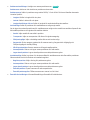 149
149
-
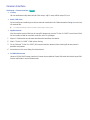 150
150
-
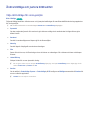 151
151
-
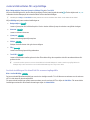 152
152
-
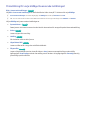 153
153
-
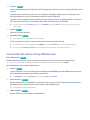 154
154
-
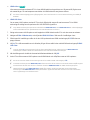 155
155
-
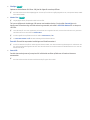 156
156
-
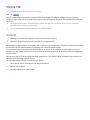 157
157
-
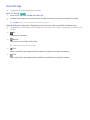 158
158
-
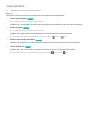 159
159
-
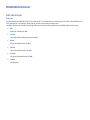 160
160
-
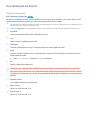 161
161
-
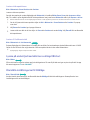 162
162
-
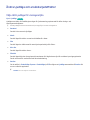 163
163
-
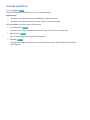 164
164
-
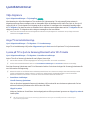 165
165
-
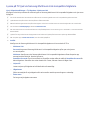 166
166
-
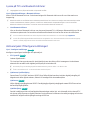 167
167
-
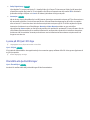 168
168
-
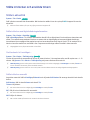 169
169
-
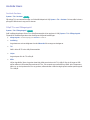 170
170
-
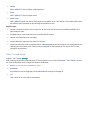 171
171
-
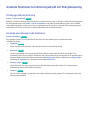 172
172
-
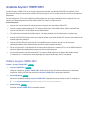 173
173
-
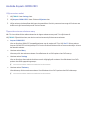 174
174
-
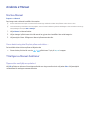 175
175
-
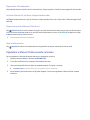 176
176
-
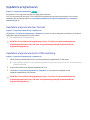 177
177
-
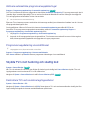 178
178
-
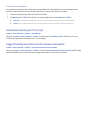 179
179
-
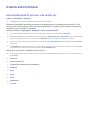 180
180
-
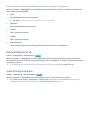 181
181
-
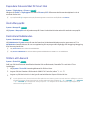 182
182
-
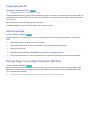 183
183
-
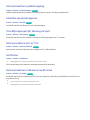 184
184
-
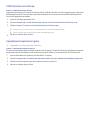 185
185
-
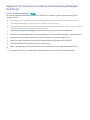 186
186
-
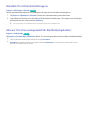 187
187
-
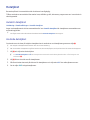 188
188
-
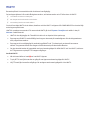 189
189
-
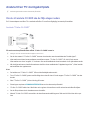 190
190
-
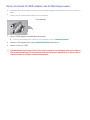 191
191
-
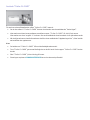 192
192
-
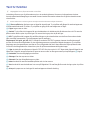 193
193
-
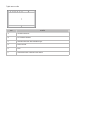 194
194
-
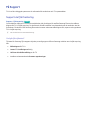 195
195
-
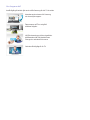 196
196
-
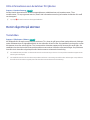 197
197
-
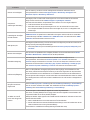 198
198
-
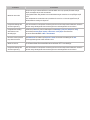 199
199
-
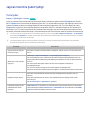 200
200
-
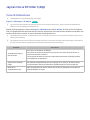 201
201
-
 202
202
-
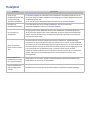 203
203
-
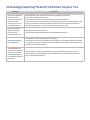 204
204
-
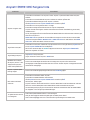 205
205
-
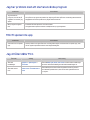 206
206
-
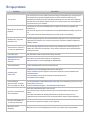 207
207
-
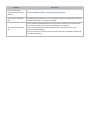 208
208
-
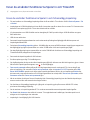 209
209
-
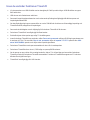 210
210
-
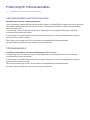 211
211
-
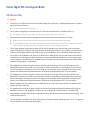 212
212
-
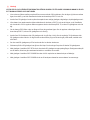 213
213
-
 214
214
-
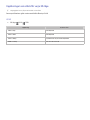 215
215
-
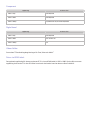 216
216
-
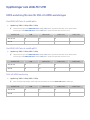 217
217
-
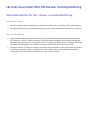 218
218
-
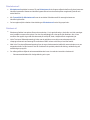 219
219
-
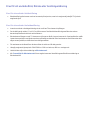 220
220
-
 221
221
-
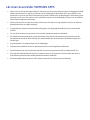 222
222
-
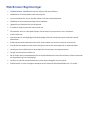 223
223
-
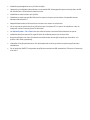 224
224
-
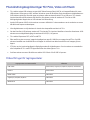 225
225
-
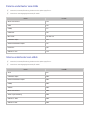 226
226
-
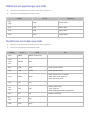 227
227
-
 228
228
-
 229
229
-
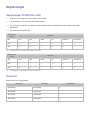 230
230
-
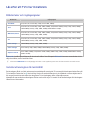 231
231
-
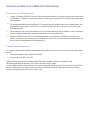 232
232
-
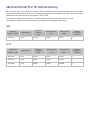 233
233
-
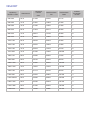 234
234
-
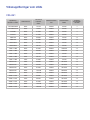 235
235
-
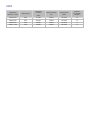 236
236
-
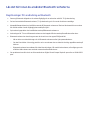 237
237
-
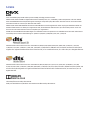 238
238
-
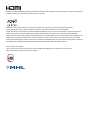 239
239
-
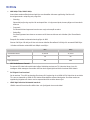 240
240
-
 241
241
Relaterade papper
-
Samsung UE48H6655ST Bruksanvisning
-
Samsung UE48H6875SU Bruksanvisning
-
Samsung UE65HU8505Q Bruksanvisning
-
Samsung UA32J4003AK Användarmanual
-
Samsung UA40J5200DK Användarmanual
-
Samsung UE46F6475SB Bruksanvisning
-
Samsung PS51F5505AK Bruksanvisning
-
Samsung UE32LS001BU Användarmanual
-
Samsung UE55M5605AK Bruksanvisning
-
Samsung UA55JS9000K Användarmanual